Este imposibil să creezi un volum simplu. Ce volum simplu
Dacă computerul sau laptopul dvs. are un singur hard disk, atunci în Windows îl putem împărți în părți. Pentru a-l crea în așa fel încât un disc să fie împărțit logic într-un disc, de exemplu, un disc (C:), (D:), (E:)Și așa mai departe. Această procedură se numește -.
Poți câștiga bani diferite programe, iar numerele sunt standard Utilitare Windows Bună, îmi chem robotul la vikorist Acronis Disk DirectorÎi voi arăta începutul pe fund și apoi voi descrie versiunea clasică.
Pentru a crea o partiție nouă pe hard disk, aveți nevoie de:
1. Selectați numărul necesar de gigaocteți de pe alt disc
2. Creați o nouă secțiune în spațiul neocupat
Cu Acronis Disk Director, totul este automatizat. Rulați-l și va apărea pe discul care are gigaocteți. Acum, pentru a crea o nouă partiție pe hard disk, trebuie să punem butonul corect Faceți clic și selectați elementul Partajați volum.
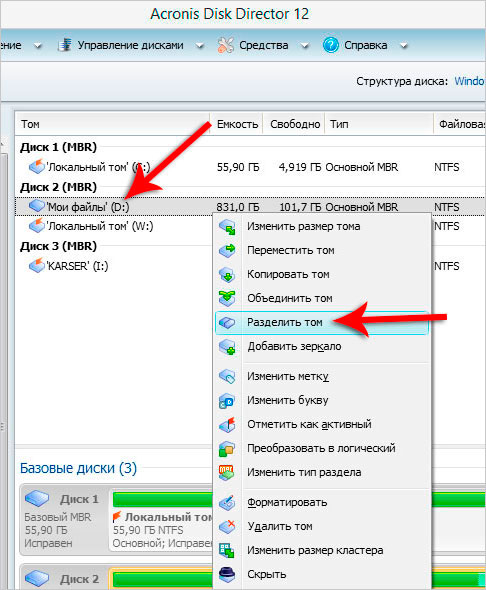
Este necesar să indicați dimensiunea viitorului! Aici determinăm imediat dimensiunea ieșirii către acea secțiune din care luăm câțiva gigaocteți. Imediat ce au indicat dimensiunea următorului, acesta a fost ștampilat OK.
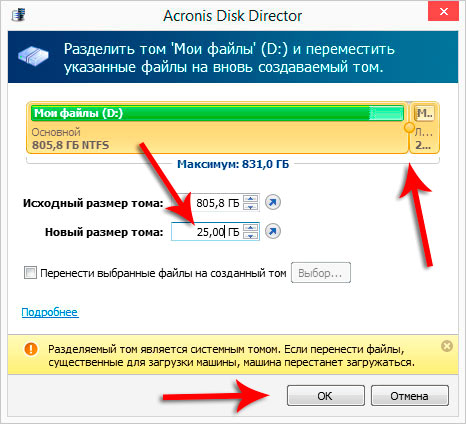
Falsul a fost rezolvat. Văd că discul meu (H:) are 25 GB, iar discul (D:) a pierdut un gigabyte, dar imaginea arată care este rezultatul. Încă trebuie să salvați aceste modificări. Pentru ce are programul un buton? Opriți operațiunile.
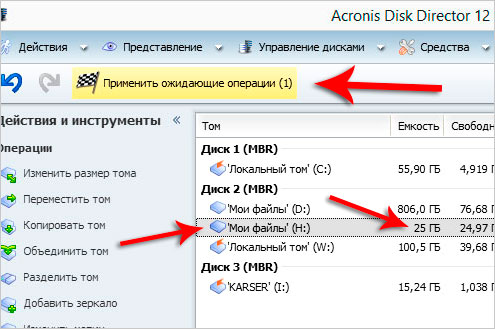
Apăsând butonul, vom vedea cum vor fi. Vă rugăm să rețineți că, după toate probabilitățile, va trebui să vă reproiectați computerul. Apăsați Continuare prin închiderea tuturor celorlalte programe.
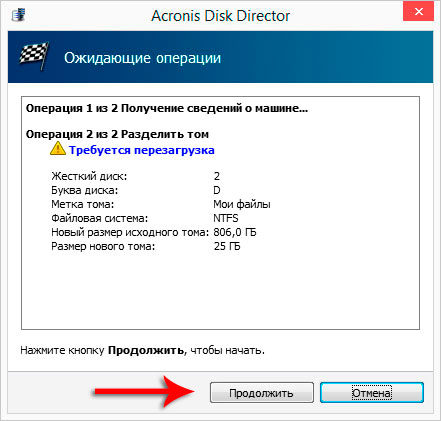
Când l-am reactivat, am văzut un ecran negru cu text alb, ceea ce însemna că programul funcționa. PC-ul a fost reproiectat și actualizat la sistem, eu am făcut upgrade disc nou(H:) pentru 25 de gigaocteți.
Respect! Procesul nu poate reporni computerul manual în timp ce programul rulează.
Așa l-am creat pe hard disk. Cu toate acestea, înainte de a vă devansa, nu este recomandat să efectuați astfel de manipulări cu discurile în ambele cazuri.
1. Mai rămâne foarte puțin spațiu pe disc
2. Hard disk-ul este prea vechi
2. Mod standard de a crea o nouă secțiune
Și dacă nu doriți să instalați programe în afară de acestea, atunci vă voi arăta cum program standardÎn Windows puteți crea o partiție pe hard disk.
Vizita start Apoi apăsați butonul din dreapta de pe computer și selectați Management.
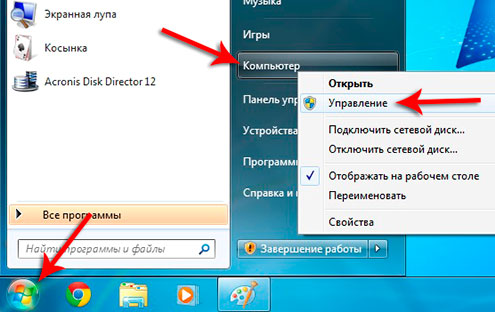
La fereastra care s-a deschis, este rău să stoarceți mesajul Gestionarea discurilorȘi în partea dreaptă a ferestrei vei slăbi discurile. Cel mai adesea există doar unul, iar la rând sunt afișate toate diviziunile, pe baza erorilor. Versiunea mea are 3 diviziuni. Poate fi singur.
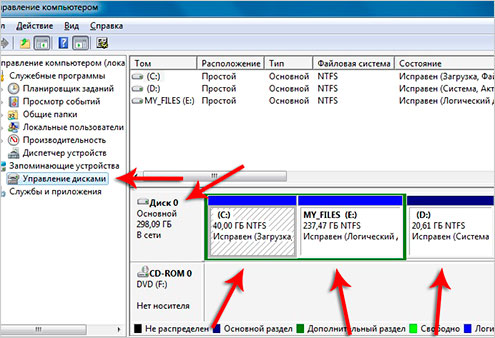
Şchob Dacă trebuie să identificați ce disc, veți selecta un gigabyte și, făcând clic dreapta pe el, selectați opțiunea Shrink Volume.
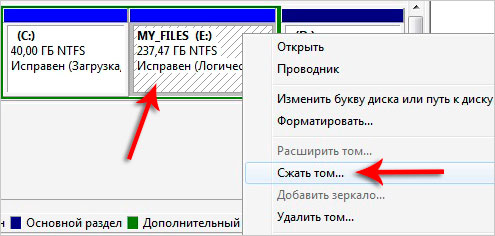
În al treilea câmp al ferestrei, indicați de câte ori schimbați discul. De exemplu, 50.000 de megaocteți vor fi 50 de gigaocteți. Apoi apăsăm pe Squeeze.
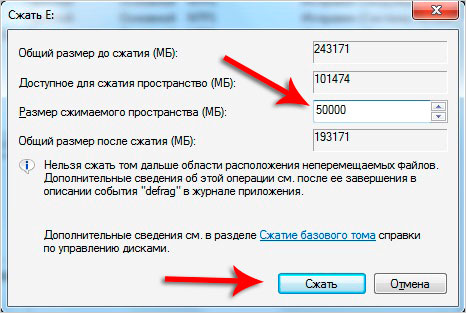
Această împărțire s-a schimbat între noi și a creat o întindere nedivizată. Faceți clic și selectați Creați un volum simplu.
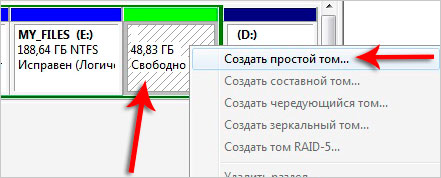
Acceptabil procedura simpla crearea diviziunii. Imprimat În continuare, indicăm dimensiunea volumului, apoi îl atribuim indiferent de tipul pe care îl alegeți, îl formatăm într-un fișier NTFS și, în final, îl imprimăm în relief.
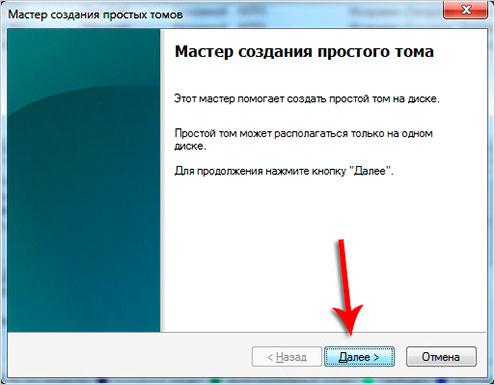
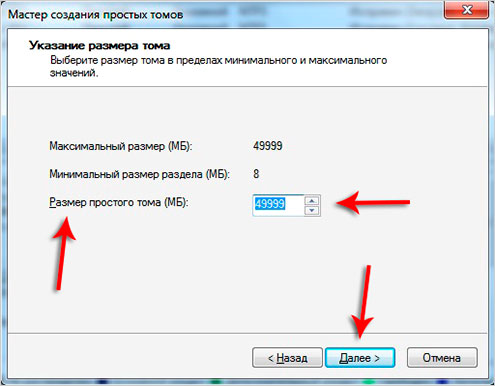
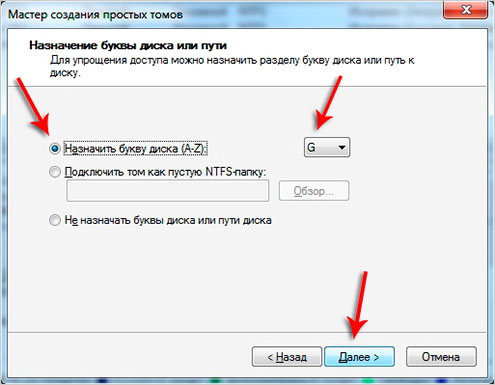
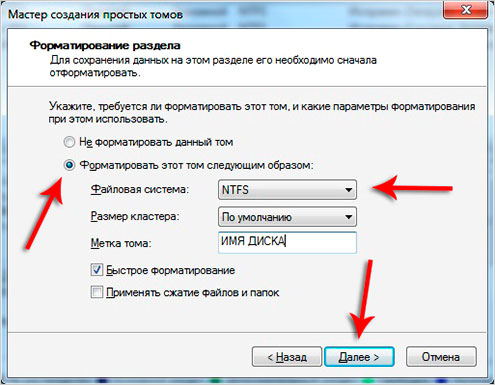
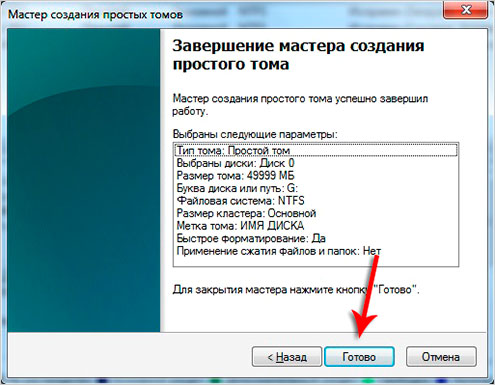
Ca rezultat, am creat o nouă partiție (G:) pe un hard disk de 50 gigabyte.
Pentru instalarea unui alt sistem de operare sistemele necesare Crearea unei partiții suplimentare pe hard disk. Pentru a spune simplu, trebuie să împărțim vizual discul fizic în două logice (unul pentru Windows, de exemplu, celălalt pentru Linux sau MacOS). Această metodă este utilizată pe scară largă în iluminat. În prezent, școlile și institutele instalează Linux (printr-o licență ieftină și protecție împotriva virusurilor) și similar tuturor Windows pentru o învățare mai ușoară. Problemele apar adesea pe un computer de acasă (în special pentru persoanele care lucrează în cea mai mare parte cu software), când un alt program nu poate porni sau pur și simplu „se blochează”. Din cauza ignoranței, probleme similare sunt adesea atribuite unei „funcționări defectuoase” a programului în sine. Nu. Tot în dreapta este nebunia cu sistemul de operare. Prin urmare, nu este o idee rea să instalați un alt sistem de operare pentru manipularea corectă a software-ului ori de câte ori o anumită „operație” este imposibil de scos din serviciu.Crema pentru instalarea unui alt sistem, hard disk acțiune nu există cale de mijloc pentru dezvoltarea sistemului. Ce este să furi? În partea dreaptă, de-a lungul timpului, Windows „împrăștie” părți ale fișierelor, atât temporare, cât și staționare, pe fiecare unitate logică. O astfel de subsecțiune a fișierului logic va fi creată în viitor. Dacă sistemul nu a fost șters de fișierele la timp pentru o lungă perioadă de timp și nu a tolerat curățarea registrului, ar merita cu mult timp in urma, atunci există o mulțime de fișiere noi " nu cunosc locul„, fragmente de date logice vechi se vor pierde pe disc, deși nu vor mai fi corupte. Asta va fi înaintea râului rozbittya unul disc grozav pentru câțiva mici, deci crește productivitatea sistemuluiȘi nu vă copleși memoria cu gigaocteți de informații inutile. Un alt avantaj al acestei metode este că fișierele vor fi aranjate „în rafturi” (un disc, de exemplu, pentru fotografii, și altul pentru instalarea de jocuri și alte programe mari).
Cum se creează partiționarea discului.
Procesul de transfer al unui disc pe un volum nu poate fi descris clar în cuvinte, dar este necesar să se descrie acțiunile pentru a informa despre noul fenomen. Ei bine, s-a spus că discul nu este strălucitor fizic și un cerc plat, dar vizual nu are nicio reprezentare memorie logică, supărat în ansamblu până la acel moment, până când este afișat pe computer unu unitate logică . După aceea, unii dintre mijlocii petrec orice legătură cu sita și devin un disc independent.Pentru partiţionarea discului informatii suplimentare necesare software de securitate. Desigur, poți fi atras de internet. Și există atât de multe astfel de programe acolo, precum și informații despre metodele acestora. Merezh este literalmente plin de discuții și mâncare pe această temă. Cu toate acestea, cele mai multe dintre metodele care se speră pot fi numite pur și simplu inadecvate. În primul rând, va sosi discul format, la ce vei aduce cheltuielile înregistrate pentru informații noi(Și, desigur, opțiunea este să o copiați; în caz contrar, trebuie hard drive portabil, nu toată lumea este așa). Vlasna, acest articol este despre cei care creați o partiție fără formatare.
Cum se creează o partiție pe un hard disk fără formatare
Să începem imediat. Pentru început, închideți toate ferestrele și programele active, cum ar fi Skype, Torrent, ICQ.Faceți clic pe butonul " START„(butonul este situat în colțul din stânga jos al desktopului). Afișează meniul interactiv.
- Apoi, ridică" Panou de control» Faceți clic pe butonul stâng al mouse-ului. Pe desktop va apărea o fereastră cu pictograme ale computerului dvs.
- Faceți dublu clic pe butonul stâng al mouse-ului pentru a deschide „ Administrare" Este timpul să actualizăm.
- Din cele șapte etichete care au apărut, clamele subordonate trebuie să deschidă una - Keruvannya prin computer».
- În partea stângă a sfârșitului, ceea ce a apărut, trebuie să știți marcajul „ Gestionarea discurilor» Și faceți un dublu clic pe el.
În partea dreaptă vor fi lumini aprinse Narazi roți și caracteristici yogo. Este important să eliminați cu atenție discul pe care doriți să creați o partiție.
Un clic pe butonul din dreapta al discului selectat va deschide meniul contextual al discului.
- În meniul contextual, faceți clic cu butonul stâng al mouse-ului lângă elementul „ Strânge-l pe Tom».
Va simți ca o scanare Distrează-te pe disc.
- În continuare, trebuie să introduceți cantitatea de spațiu liber pe disc (acesta va fi maximul pentru partiția curentă).
- Apasa butonul " stoarce" Procesul de a lua un număr de penne într-o poziție în funcție de dimensiunea discului.
– A apărut o nouă secțiune. Ale vin nu este încă pregătit pentru muncă cu normă întreagă.
- Faceți clic dreapta pe noua secțiune. Din meniul contextual selectați „ Format" Începe procesul de formatare a spațiului gol de pe partiția desemnată a discului, căruia i se va aloca o literă.
- Computerul trebuie repornit pentru ca toate modificările să aibă efect.
Vă rugăm să rețineți că atunci când alegeți o dimensiune trebuie să fiți foarte atenți pentru a evita posibilitatea ca fișierele să fie șterse. Principalul avantaj al metodei descrise constă în faptul că Nu este nevoie să formatați întregul disc.
Puteți crea un volum în Windows 7 fie utilizând metodele vechi: Acronis Disc Director sau Partition Manager, fie utilizând noile opțiuni de stocare pe disc.
Rețineți că, în orice caz, trebuie să înregistrați contul de cont cu drepturi de Administrator.
Crearea de volume pentru utilizarea suplimentară a caracteristicilor Windows
Dacă aveți nevoie de o nouă partiție a hard diskului, puteți, fără a trece prin programe terțe, să urmați două căi:
- Pentru ajutor suplimentar din linia de comandă Windows, utilizați utilitarul DiskPart
- Pentru interfață grafică suplimentară, utilizați discuri Windows
Cele două metode, însă, care sunt eficiente pentru utilizatorul mediu de computer, devin din ce în ce mai dificil de utilizat.
Crearea unei partiții pentru ajutor DiskPart
- Deblocați panoul de comandă rând de ferestre: Faceți clic pe butonul de pornire, selectați categoria standard din toate programele, apoi faceți clic pe rândul de comandă.
- În fereastra rândului de comandă, ce să apară, introduceți comanda diskpartși apăsați tasta Enter. Rândul de comandă va afișa rândul de comandă diskpart.
- U Linie de comanda diskpart introduceți discul cu lista de comenzi și apăsați enter.Această comandă va afișa o listă de hard disk-uri conectate la computer și parametrii acestora. Selectați unitatea pe care doriți să creați o partiție și amintiți-vă numărul acesteia.
- În linia de comandă diskpart, introduceți comanda select diskn, unde n este numărul discului pe care doriți să creați o nouă partiție.
- În fereastra liniei de comandă diskpart, introduceți comanda create partition primary=n, unde n este dimensiunea partiției care este creată în megaocteți (MB). Dacă nu specificați dimensiunea partiției create, partiția va fi alocată spațiului de pe hard disk.
- În linia de comandă diskpart, introduceți comanda assign letter=n, unde n este litera pentru numele secțiunilor create. Dacă scriitorul ales este deja vikorist, nu există milă. Dacă nu selectați o literă pentru secțiunea creată, sistemul va atribui automat litera corectă literei corespunzătoare din alfabet.
Crearea unei partiții folosind o interfață grafică suplimentară pentru stocarea pe disc Windows
pe Versiuni anterioare Lucrul cu partițiile de disc ale sistemului de operare nu a fost la fel de ușor ca crearea unui volum pe Windows 7. Nou interfata grafica stocarea de discuri accesibilă și rezonabilă pentru proprietarul mediu de computer.
Pentru a crea un volum nou prin această interfață, trebuie să:
- Accesați panoul rulotei (apăsați Start → panoul rulotei)
- Sistem și siguranță grup Vibrati
- În secțiunea Administrare, selectați elementul Creare și formatare partiții hard disk. Așa că îl lansați utilitate specială pentru stocarea discurilor Windows, cu ajutorul cărora puteți crea și elimina partiții de disc, le puteți împărți, le puteți schimba numele și dimensiunile și fără alte bătăi de cap.
- Faceți clic cu butonul stâng al mouse-ului pe blocul care marchează zona nemarcată (afișată ca maro închis) și selectați elementul Creare volum simplu din meniu. Așa că începi creația principală la asta. Multumesc pentru marime lasa asta sa se intample Nu puteți supraestima dimensiunea zonei nedefinite. Pentru a mări dimensiunea zonei nealocate, trebuie să micșorați volumul existent pe disc.
- Dali.
- Setați dimensiunea volumului creat.
- Atribuiți scriitorului volume din cele mari.
- Selectați Nu formatați acest volum și apăsați este gata.
Noul volum este gata!
Crearea de volume folosind software special
Ca și înainte, puteți accelera programe speciale pentru curățare cu hard disk-uri, care sunt suficient de largi pentru ieșirea ferestrelor 7 din utilitarul descărcat.
Cel mai bun programe populare Acronis Disc Director și Partition Manager. Cu o gamă atât de largă de funcții, astfel de programe erau indispensabile pentru lucrul cu discuri și partiții. Funcționalitatea programului permite:
- creați, formatați și eliminați
- modificați dimensiunile volumului, combinați spațiile pe disc ale partițiilor într-una singură mare
- Actualizați secțiunile de la distanță
- selectați și modificați literele unității
- converti sistemele de fișiere
Și aceasta nu este o mulțime de posibilități oferite de programele pentru optimizarea și îmbunătățirea funcționării computerului dvs.
Cum să începeți Paragon Partition Manager
Pentru a începe, trebuie să instalați programul pe computer. Le poți vrăji fie pe site-ul oficial, fie pe tracker
- U meniul de sus Selectați fereastra principală, creați o secțiune. Deci veți deschide masterul pentru crearea unei noi secțiuni.
- La fereastră, apăsați de 2 ori.
- Iată o listă cu secțiunile esențiale. Trebuie să alegeți unul dintre ele, a cărui amintire o veți dona pentru crearea unuia nou.
- După ce ați selectat o secțiune, selectați caseta de volum de memorie, pe care o veți adăuga în noua secțiune și faceți clic mai departe.
- Selectați tipul de sistem de fișiere pentru partiția creată, litera unității și pictograma de volum (numele discului).
- Faceți clic în continuare → Terminat.
- Acum programul va cere permisiunea de a reporni computerul pentru a face și a salva modificări în sistem. Așteptaţi un minut.
Noul volum este gata!
Cum să obțineți ajutor cu Acronis Disc Director
Instalați Acronis Disc Director pe computer. Le poți vrăji atât pe site-ul oficial al retailerului, cât și pe tracker. Lansați programul și urmați instrucțiunile:
- În meniul maestrului, care este rău, faceți clic pe crearea unei noi secțiuni.
- Biroul de master va avea o listă cu alte secțiuni. Trebuie să alegeți unul dintre ele, a cărui amintire o veți dona pentru crearea unuia nou.
- Indicați dimensiunea noului volum. În spatele promochannyam-ului este instalat dimensiune maximă Tomi. Pentru a seta o dimensiune diferită, mutați bara sau introduceți valorile necesare în câmpul Dimensiune volum.
- Apoi, trebuie să selectați tipul de volum care trebuie creat. Dacă nu intenționați să instalați un nou sistem de operare pe unul nou, dar plănuiți să economisiți bani pe unul nou, este recomandat să selectați Tipul logic (pentru a instala sistemul de operare, selectați În primul rând).
- Apoi, selectați sistemul de fișiere pentru volum (Fat32 sau NTFS). Sistemul Fat32 nu acceptă volume mai mari de 2 TB.
- Indicați eticheta de volum - în scurt secțiune pentru care îl puteți vizualiza de la alții pe computerul dvs.
- Dă-l scriitorului, astfel încât să poți găsi fișiere și foldere pe el.
- Faceți clic pe gata pentru a adăuga operația de a crea un nou volum în zona de curățare. Operația va fi acum confirmată. Dacă închideți programul fără a confirma operația, nu veți fi șters și modificările nu vor fi salvate.
- În bara de instrumente, faceți clic pe butonul Confirmați operațiunea planificată. În acest fel veți deschide fereastra pentru operațiunile programate și veți verifica pentru confirmare.
- Pentru a schimba sistemul, faceți clic pe Continuare. Acum puteți închide programul.
Noul volum este gata!
Mustață lista de metode bine, alege-l pe cel care va fi special pentru tine.
În acest articol vă voi spune cum să creați o partiție pe hard disk în Windows 7.
Rozdil Hard disk
- aceasta face parte din hard disk-ul pe care puteți salva informații. Secțiunile pot fi pliate, comprimate, formatate, eliminate. Secțiunea este creată pentru a consolida fișierele client cu fișierele sistemului de operare. Asigurați-vă că computerul are suficiente două partiții pentru hard disk Disc local C și discul local D.
Pe unitatea locală Cfișierele sistemului de operare Windows sunt salvate, precum și programe instalate. Pe o altă partiție a hard diskului (poate fi numit diferit) vă puteți salva documentele importante, programele, fotografiile, videoclipurile, muzica. Dacă sistemul de operare eșuează, datele de pe acest disc local sunt salvate până când sistemul este reinstalat pe discul local C.
Anterior, puteai împărți hard diskul în părți doar cerând ajutor. programe de la terți. De exemplu, Partition Magic, Acronis Disc Director. Acum, odată cu apariția noilor sisteme de operare, această procedură poate fi efectuată pentru a vă ajuta să implementați Dispune de ferestre 7.
Ei bine, este timpul să creați o partiție pe hard disk. De ce trebuie să introduceți astfel de note?
Croc 1 . Faceți clic dreapta pe pictograma mouse-ului Calculator iar din meniul contextual Selectați management
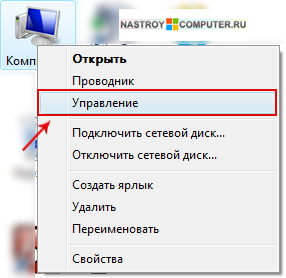
Croc 2 Echipat cu sectiune Dispozitive de reținut Selectați Gestionarea discurilor.
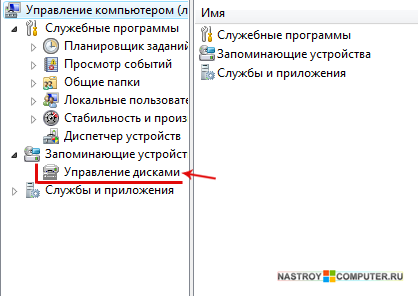
Croc 3 . Apoi faceți clic peUnitatea locală C sau alt disc pe care doriți să o comprimați (Din moment ce aveți un singur hard disk, atunci nu aveți de ales decât să-l comprimați, deoarece există și alte partiții, atunci rămâne la latitudinea dvs. să alegeți ce disc doriți să „selectați” memoria). Strângerea discului este necesară pentru a oferi spațiu suficient pentru crearea unei noi partiții. În fereastra meniului contextual, pentru a apărea, apăsați Strânge asta...

Croc 4 . Începe procesul de identificare a spațiului disponibil pentru compresie. Vino și verifică puțin... După câteva secunde, va apărea o fereastră de dialog în care trebuie să reglezi unitatea C pentru compresie.
În câmp Dimensiunea spațiului care este comprimat (MB)indicați dimensiunea cât trebuie să strângeți discul. (Mărimea storsă este dimensiunea viitoarei secțiuni pliate). Odată ce ați determinat dimensiunea de care aveți nevoie, apăsați butonul stoarce.

Croc 5. După finalizarea procesului, vor exista unele discrepanțe în secțiunea de culoare neagră. Faceți clic pe el cu butonul din dreapta al mouse-ului și apăsați Creați un volum simplu...
Vă rugăm să vă prezentați imediat Maestru al lucrărilor chestiune simplă care vă va ajuta să creați un volum simplu pe disc.
Un volum simplu poate fi stocat pe un singur disc.
Pentru a continua, apăsați butonul Dali.
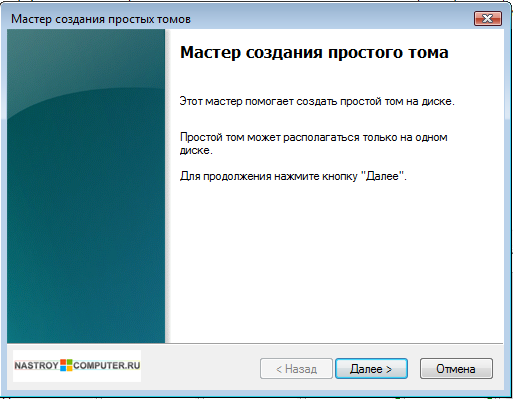
Croc 6. De ce ai nevoie? indicați dimensiunea secțiunii deschise. Consecutiv Dimensiunea unui volum simplu introduceți dimensiunea maximă M.B. sau completați-l ca є (pentru curățare, câmpul de dimensiune al unui volum simplu de instrucțiuni are o dimensiune maximă).
Apăsați pentru a continua Dali.
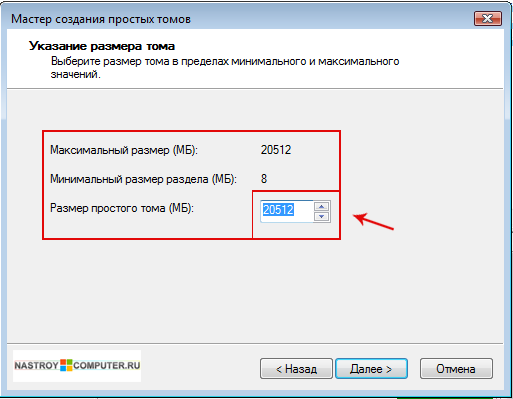
Croc 7. Pentru viitoarea aniversare Maistry creație de volume simple Atribuiți o literă de unitate partiției De la A la Z, faceți clic pe lista care se va aprinde (indicată de săgeată), apoi faceți clic Dali.
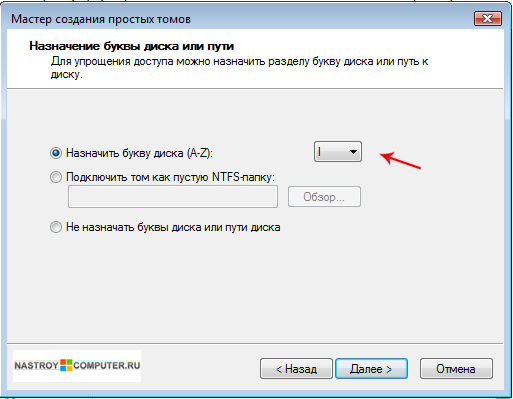
Croc 8. În noul an va trebui să te pensionezi.
Pentru a salva datele din această secțiune, trebuie mai întâi să le formatați.Format- Procesul de creare a sistemului de fișiere.Instalați jumperul în secțiune Formatați acest volum în acest felși selectați:
- Sistemul de fișiere - GRAS sau NTFS. Selectați NTFS.
- Dimensiunea clusterului- selectați dimensiunea clusterului pentru a determina ce fișiere salvați pe disc, ce fișiere nu sunt marime mare, apoi selectați un cluster mic, dacă aveți fișiere importante, cum ar fi fotografii, videoclipuri, muzică, selectați un cluster mai mare.
- Marca asta- introduceți numele discului (de exemplu, muzică, video, fotografie, program, document etc.).
Debifați casetele Shvidke formatbathі Restricționați folderele și fișierele. Apăsați pentru a continua Dali.
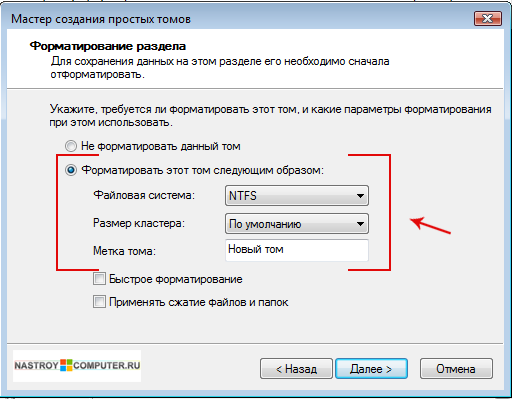
Croc 9. Maestru al creării unei sarcini simple, după finalizarea cu succes a lucrării. În a cărei fereastră se află toți parametrii selectați. Ce vrei să schimbi presa înapoi Dacă totul te împinge, atunci apasă Gata.
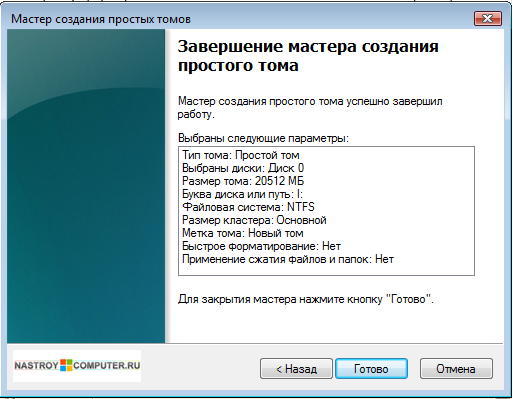
Croc 10. Odată ce procesul de formatare este finalizat, va fi creată o nouă secțiune principală, afișată cu albastru.
Atât, secțiune nouă sistem de operare Windows 7 este creat. Mergi la Calculatorul meu. În separat Hard disk-uri veți afla mai multe despre creațiile diviziilor. Puteți începe să vă amintiți aceste informații.
Pentru a crea o partiție, aveți nevoie de spațiu nepartiționat pe hard disk. Deoarece hard disk-ul este nou, nu există marcaje de la început. Deoarece nu există nicio zonă nealocată pe disc, acesta poate fi închis folosind folderul.
Anticipat
1. Pentru operațiunile Vikonannya cu diviziuni ale zhorstky discul trebuie modificat record oblikovy cu drepturi de administrator.
2. Verificați ce este în setările serviciului Defragmentarea discului Tipul de lansare este setat la „Manual”. Dacă acest serviciu este dezactivat pentru dvs., atunci când încercați să creați o secțiune, veți anula permisiunea:
Serviciul indicat nu poate fi pornit deoarece este dezactivat sau toate dispozitivele asociate cu acesta sunt dezactivate.
Metoda 1. Creați o partiție folosind o metodă suplimentară pentru stocarea discurilor Windows 7
1. Deschide Panoul de gestionare a computerului (vizualizare: pictograme) > Administrare > Gestionare computer.
2. Selectați din meniul din stânga Gestionarea discurilor.
3. În partea din mijloc a ferestrei, faceți clic dreapta pe zona nemarcată (afișată ca secțiuni „nedivizate”, marcate în culoarea neagră), în care trebuie să creați o secțiune și selectați comanda din meniu.
5. Spune ascultare disc pliat megaocteți sau gigaocteți. Amintiți-vă că 1 gigaoctet este egal cu 1024 megaocteți.
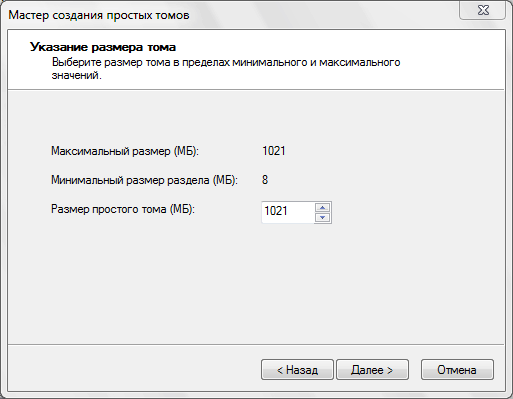
7. Selectați o literă de disc din lista de litere disponibile pentru a deschide și apăsați Dali.
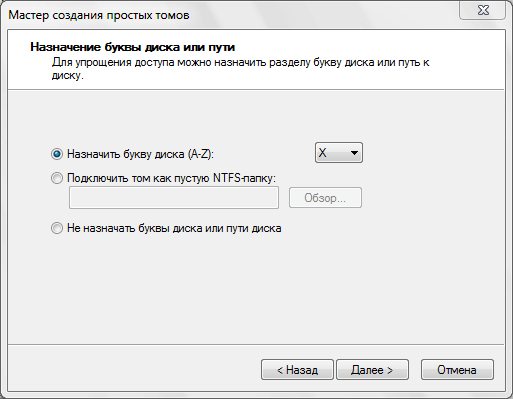
8. Selectați un sistem de fișiere și o metodă de formatare a noii partiții. Dacă doriți, introduceți pictograma de volum. Pentru a împărtăși cu tata „Computer” la fel ca Disc local, ștergeți câmpurile Marca asta.
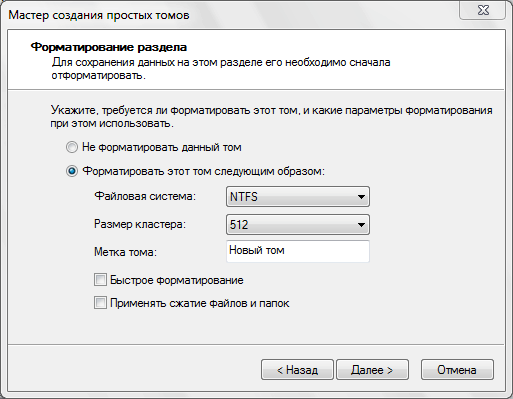
Recomand ca pentru secțiunile noi să lucrați mai întâi Sistemul de fișiere NTFS și dimensiunea minimă posibilă a clusterului (512 octeți). În afara formatării, este indicat să creați un tabel de cluster, sistemul de fișiere NTFS vă permite să salvați fișiere cu un volum de până la gigabytes, iar dimensiunea minimă a clusterului asigură cea mai eficientă stocare. spatiu pe disc cu fragmentarea inevitabilă a fișierelor.
Anticipat
Dacă Windows 7 vă solicită să convertiți un volum simplu într-unul dinamic, apăsați Nu. Nu este necesar Convertiți un volum simplu într-unul dinamic. Dacă așteptați, atunci gateway-ul poate fi finalizat în puțin mai puțin de o oră reinstalare completă Windows 7
După încheierea acestor acțiuni, o nouă secțiune va fi creată în zona nedivizată. Umplutura cu discuri se poate inchide.
Metoda 2. Creați o partiție folosind DiskPart (rând de comandă)
2. Tastați diskpart și apăsați ENTER.
3. Introduceți comanda list disk și apăsați tasta ENTER.
După această comandă, pe ecran va apărea o listă cu toate persoanele fizice hard disk-uriȘi puteți găsi identificatorii lor sub formă de numere de serie, care vor deveni disponibile în etapa următoare. De asemenea, puteți determina ce disc va găzdui spațiile nedivizate - care vor fi eliminate de la zero și vor apărea în grafic Vilno.
4. Introduceți selectați discul X (înlocuiți) X introduceți numărul de identificare (ID) al discului pe care nu este marcată zona pentru crearea unei partiții) și apăsați ENTER.
5. Introduceți comanda create partition primary și apăsați ENTER.
Această comandă este de a crea o partiție RAW curată pe disc la pasul 4.
6. Introduceți comanda list volume și apăsați ENTER.
Comanda va afișa pe ecran o listă cu toate secțiunile cu identificatorii lor. Ca și în cazul ID-urilor de disc, ID-urile partițiilor sunt listate ca numere care încep de la zero. Amintiți-vă ID-ul secțiunii RAW, a cărei dimensiune este aceeași cu zona nealocată pe care ați învățat-o la pasul 4.
7. În această etapă trebuie să decideți ce sistem de fișiere va fi folosit pe partiția creată și să o formatați.
- Shchob Vikonati exterior formatbath partiție cu fișier sistem NTFS, introduceți comanda: format fs=ntfs și apăsați ENTER.
- Shchob Vikonati Schwidke formatbath din NTFS, introduceți rapid formatul de comandă fs=ntfs
- Pentru a schimba formatul partiției în FAT32, introduceți comanda format fs=fat32
- Pentru a utiliza formatul FAT32, introduceți rapid formatul de comandă fs=fat32
8. După finalizarea formatării noii partiții, introduceți comanda de ieșire și apăsați ENTER.
Acum noua partiție ar trebui să apară în folderul „Computer” cu litera de disc dată.








